- 系统
- 教程
- 软件
- 安卓
时间:2020-08-01 来源:u小马 访问:次
Win10系统下PowerShell重置Microsoft Store的技巧。Win10是现在最受欢迎的电脑操作系统,在使用的过程中,有一些问题我们自己不会处理。没关系,只要你花一点点时间学习一下就能解决很多问题。在本文中,Win10专业版官网小编将要给大家分享的是用PowerShell(管理员)重置Microsoft Store应用的操作方法。
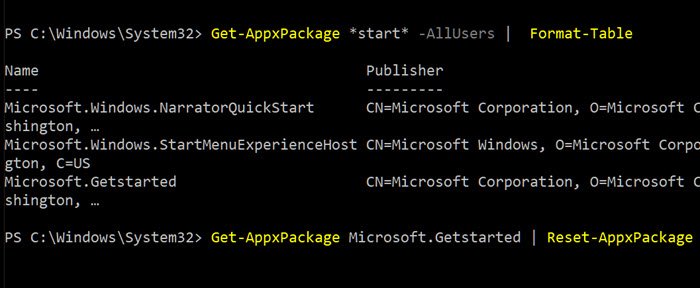
Win10 PowerShell重置Microsoft Store的技巧
PowerShell提供了广泛的命令来管理Windows上的应用程序,例如Get-AppxPackage,该命令可以获取用户配置文件中或所有用户安装的应用程序包的列表。但是,您需要在具有管理员权限的情况下运行它。
您将能够对某些系统组件(例如,相机应用程序)运行重置命令的最大好处是,这些组件直到现在都无法重置。请按照以下步骤操作:
以管理员身份打开PowerShell。如果您还没有,最好使用PowerShell 7。输入并执行以下命令,以查看系统上安装的应用程序列表:
Get-AppXPackage -AllUsers
Get-AppxPackage *start* -AllUsers
第二条命令可帮助您搜索特定内容。因此,无论您在星号下加上什么字,命令都会找到并列出这些应用。因此,在这种情况下,它列出了NarratorQuickStart和GetStarted以及StartMenuExperienceHost应用程序。
现在,要重置应用,请以这种格式执行以下命令:
Get-AppxPackage | Reset-AppxPackage
其中是软件包名称。因此,对于“入门”应用,程序包名称为Microsoft.Getstarted,因此重置命令为:
Get-AppxPackage Microsoft.Getstarted | Reset-AppxPackage
如果您要查找更多应用程序,可以使用通配符完成很多工作,或者可以对所有应用程序进行批量重置。到目前为止,重置应用程序的唯一方法是通过运行以下复杂命令来重新安装它:
Get-AppxPackage -allusers | foreach {Add-AppxPackage -register "$($_.InstallLocation)appxmanifest.xml" -DisableDevelopmentMode}
请记住,当您像这样重置应用程序时,将从列表中删除所有用户数据,缓存和脱机文件。
以上就是关于Win10专业版使用PowerShell重置Microsoft Store应用教程。有遇到此类情况或者是不懂的如何操作的用户,可以尝试以上的方法操作,希望以上的方法可以给小伙伴们予帮助。





